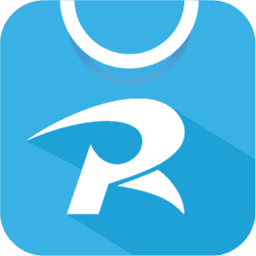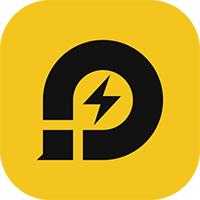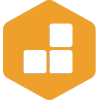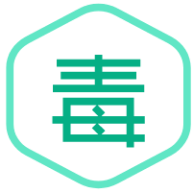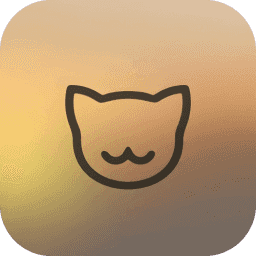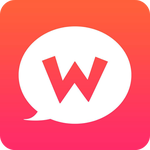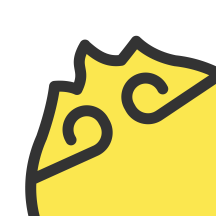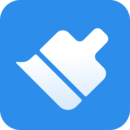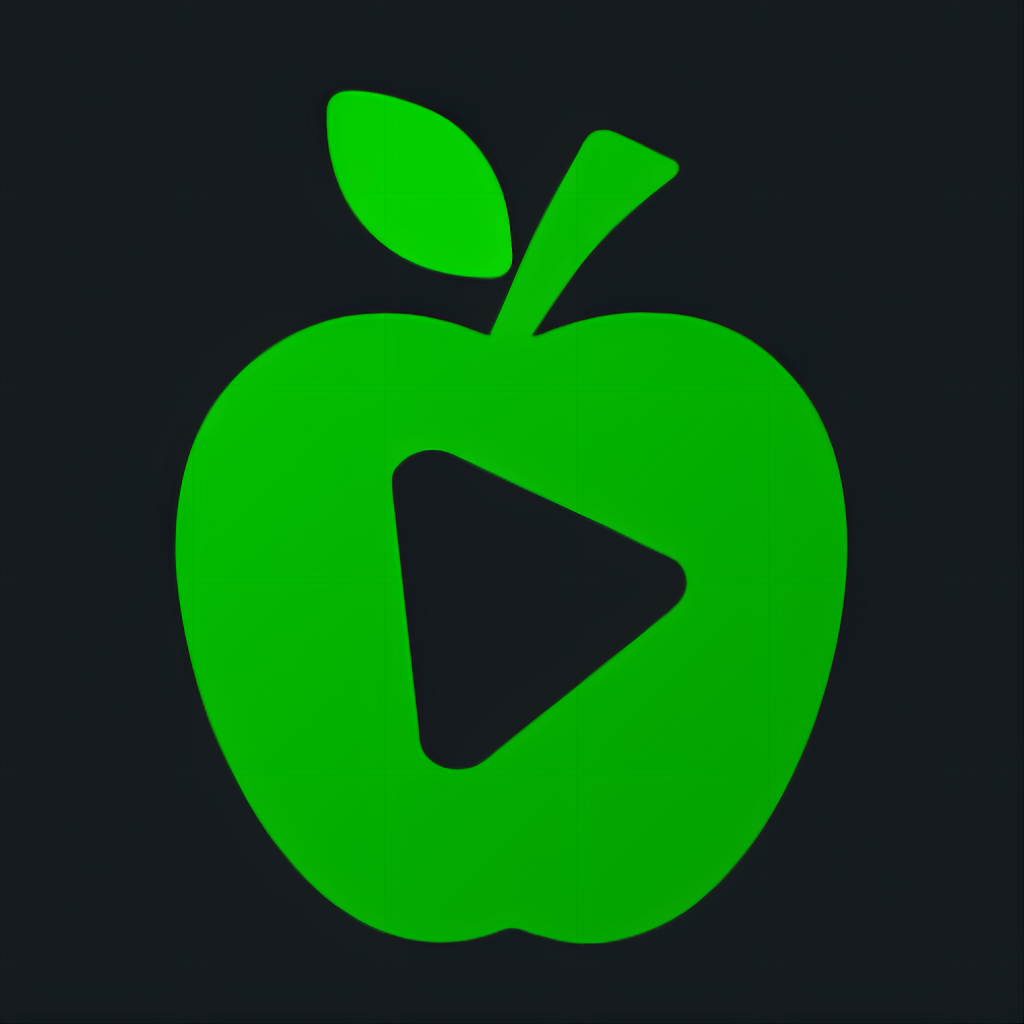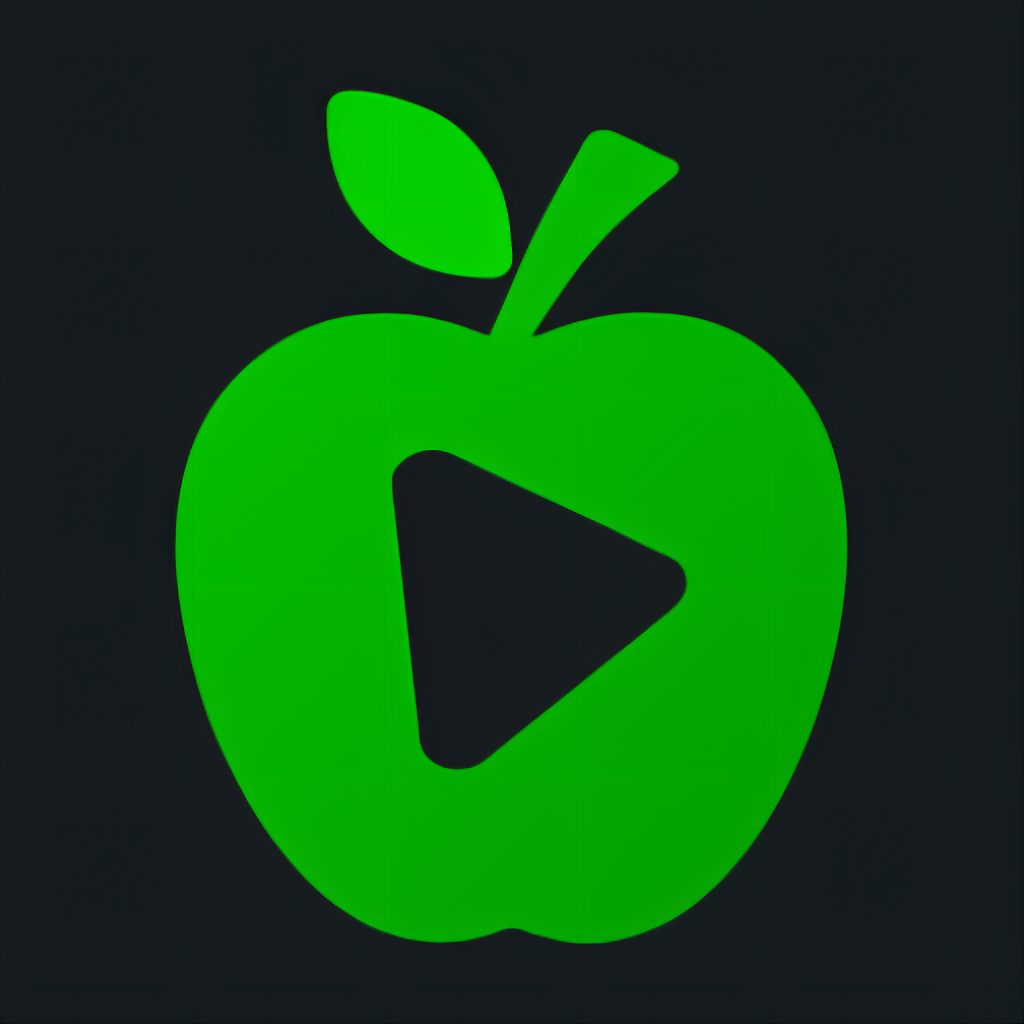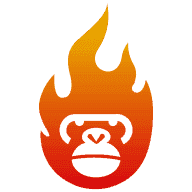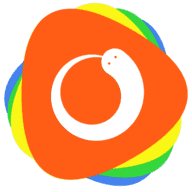- 详情
- 截图
- 相关版本
- 同类专题
详情
ES文件管理器是一个安卓文件管理器,所以又名es文件管理器,它不仅仅是管理手机中的文件,还支持文件解压缩、管理应用程序、视频处理等多种功能,相当于是一个多功能工具箱。可以很快速的查看手机中的所有文件,包括一些隐藏文件,方便大家及时的清理不需要的文件,释放内存,让手机运行速度变更快。
es文件管理器旧版教程
使用教程
1.在所有程序里找到ES图标,运行它。
2.ES会自动定位到存储卡根目录,图上是没有插SD卡。
3.文件及文件夹图标显示不一样,很容易区分,使用起来就像Windows的资源管理器一样。
4.在任意文件上点击保持(点下去不动),软件会弹出菜单,类似于在文件上右键弹出菜效果。可以选择的操作很多,向下滑动查看更多选项!
5.可以查看文件详细属性。
6.我们还可以按“Menu菜单键”调出更多功能选项。
7.ES还可以卸载软件,用户可查看到所以安装在设备上的应用程序,长按住一款应用程序,用户可以对看到弹出的菜单中有卸载的功能,当然还可以对该软件进行备份或设置快捷方式等。
8.ES的设置菜单,可定制的选项很多,就不一一说了,大家看图也能明白个八九分。
es文件管理器旧版亮点
1、安全管理:加密、备份、短信远程控制等。
2、类似Windows的平易UI,多视图和排序,简单易用:点击安装程序即可安装,点击文档即可打开,点击媒体文件即可播放;
3、FTP功能:可以通过3g、wifi、gprs等方式来访问远程的FTP服务器,远程查看图片、视频等多媒体文件;
4、局域网文件访问功能:可以通过wifi来访问局域网内的所有计算机,远程查看图片、视频等多媒体文件;
5、程序管理功能:安装、卸载、备份程序、创建快捷方式等;
6、同时功能强大,高度可定制,多选、搜索、剪贴板的功能提供给资深用户使用;
7、网络和本地的统一的操作和UI,简单的复制和粘帖代替了文件上传、下载等专业概念;
8、丰富的系统管理功能,包括内存、进程、SD卡、计算机、手机系统的短信、通讯录、安全等;
9、多媒体功能:内置文本编辑器,可查看文本;可使用系统内置的播放器查看音频视频;软件内置远程媒体播放器来远程播放计算机上的流媒体和其他视频音频文件,软件内置远程图片浏览器来远程浏览图片;
10、进程管理功能:查看、杀掉系统中运行的进程,有自动记忆等功能;
11、文件管理功能:多种视图列表和排序方式,查看并打开各类文件,在本地SD卡、局域网、互联网的计算机之间任意传输文件。多选、复制、粘帖、剪贴板、查看属性、解压、重命名等文件功能。
es文件管理器旧版特点
ES文件管理器原生中文支持,百万用户首选文件管理器!现在下载量超过8000万!ES文件浏览器是一个功能强大且免费的本地和网络文件管理器和应用程序管理器。
想要更好地管理手机和平板电脑?
原生中文支持,最强安卓文件管理器被全球千万用户一致选中!
点击播放音乐,点击播放视频。
单击查看图片,单击阅读文档。
单击安装应用程序,然后单击查看压缩。
点击搜索,点击修改视图
es文件管理器旧版说明
支持FTP、SFTP、SMB/CIFS和FTP客户端连接到网络共享文件。
查看或解压ZIP,TAR.GZ,TAR。BZ2和RAR格式的文件。
支持创建ZIP或TAR格式的文件并选择压缩级别。
支持Dropbox和box网盘存储文件(需要插件和账号支持)。
支持以ROOT身份访问文件或文件夹以及更改ROOT权限。
支持将文件拖放到第二个面板的操作,将文件拖放到面板的操作更改为。
支持索引搜索文件,支持通过Google搜索搜索系统。
支持跳转到存储设备,图片目录,下载目录,网络共享和书签快捷方式。
支持新文件、文件夹、FTP/SFTP/中小企业客户端连接和云存储。
支持常见的文件操作(剪切、复制、粘贴、属性和批量选择)。
支持更改主题、显示隐藏文件、显示文件权限、设置日期格式和时间格式。
支持快速滚动,低质量缩略图。
支持文件列表大小调整和水平文件列表大小调整。
支持记住上次使用的文件夹,快速返回到上一个目录。
支持设置第一和第二面板的默认目录,更改图片目录或下载目录。
支持简单列表、详细列表、网格视图和详细网格视图。
通过本地、FTP/SFTP/中小企业连接管理所有书签。
支持打开和设置用户密码。
支持设置索引引擎行为、立即重新索引和清除索引数据。
支持查看文件或目录的详细信息和占用空间。
支持按文件名、大小、修改日期和文件类型排序。
支持清除缩略图缓存、临时文件、操作历史和文件类型关联。
装载介质时,支持重新索引和计划索引。
选择多种文件列表显示动画效果
es文件管理器旧版指南
链接电脑方法
1、打开我的电脑,找到要共享的硬盘,如E盘
2、右击E盘、点击属性-共享-高级共享 - 共享此文件夹 - 确定
3、然后打开ES管理器,找到局域网页面,点扫描,就会发现我的电脑
4、点一下电脑图标,会弹出登陆界面,用户名是电脑用户名,密码是开机密码,若开机没有密码,可不填!
5、输入用户名和密码后,在记住密码上打勾,点确定!
6、接下来就可以看到自己的硬盘了!
7、到这里,教程就结束了,您的手机已经和电脑进行了链接